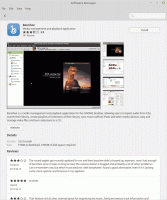Verwijder standaard nieuwe contextmenu-items in Windows 10
Bestandsverkenner bevat een handige functie waarmee u nieuwe bestanden kunt maken vanuit het rechtsklikmenu. Afhankelijk van de huidige locatie kan de gebruiker een nieuwe bibliotheek, een nieuwe map of een aantal geregistreerde bestandstypen zoals *.txt, *.bmp en meer maken. Als u bepaalde items in het menu Nieuw niet kunt gebruiken, kunt u ze daar verwijderen.
Voor een algemene locatie (bijvoorbeeld wanneer u met de rechtermuisknop op het bureaublad klikt), bevat het menu Nieuw van Verkenner de volgende items:
- Map
- Snelkoppeling
- Bitmap afbeelding
- Contact
- Juiste tekstindeling
- Tekstdocument
- Gecomprimeerde zip-map
Wanneer u door een systeemlocatie bladert, b.v. jouw systeemschijf, is de enige beschikbare optie in het menu Nieuw Nieuw -> Map.
Eindelijk, in de Map Bibliotheken u kunt een nieuwe bibliotheek maken en niets anders.
Het is vermeldenswaard dat File Explorer de inhoud van het menu Nieuw dupliceert in de Lintje. Zie de volgende schermafbeelding.
Vandaag zullen we zien hoe u items uit het menu Nieuw in Verkenner kunt verwijderen. Dit kan handig zijn om items die u nooit gebruikt kwijt te raken. Ik heb bijvoorbeeld geen zin in de opdracht Nieuw -> Contact. Hier is hoe het te verwijderen.
Om standaard Nieuwe contextmenu-items in Windows 10 te verwijderen, doe het volgende.
- Register-editor openen.
- Ga naar de volgende registersleutel:
HKEY_CLASSES_ROOT\.contact
- Verwijder hier de subsleutel ShellNew.
- Het item Nieuw - Contactpersoon is nu verwijderd.
Het is vrij eenvoudig, nietwaar?
Op dezelfde manier kunt u andere standaarditems uit het menu Nieuw verwijderen. De bijbehorende registervermeldingen zijn als volgt.
Bibliotheek
HKEY_CLASSES_ROOT\.library-ms\ShellNew
Map
HKEY_CLASSES_ROOT\Map\ShellNieuw
Snelkoppeling
HKEY_CLASSES_ROOT\Map\ShellNieuw
Bitmap afbeelding
HKEY_CLASSES_ROOT\.bmp\ShellNieuw
Contact
HKEY_CLASSES_ROOT\.contact\ShellNieuw
Rich Text-document
HKEY_CLASSES_ROOT\.rtf\ShellNieuw
Tekstdocument
HKEY_CLASSES_ROOT\.txt\ShellNieuw
Gecomprimeerde (gezipte) map
HKEY_CLASSES_ROOT\.zip\CompressedFolder\ShellNew
Om tijd te besparen, kunt u het volgende ZIP-archief downloaden.
Registerbestanden downloaden
Het ZIP-archief bevat een set registerbestanden die kunnen worden gebruikt om afzonderlijke items van het menu Nieuw te verwijderen. De undo-bestanden zijn ook inbegrepen.
Tip: Met de ShellNew-subsleuteltruc kunt u ook extra items toevoegen aan het nieuwe contextmenu. Voor het gemak heb ik daar de bestandstypen VBscript en PowerShell toegevoegd. In de volgende artikelen wordt gedetailleerd uitgelegd hoe dit kan:
- Voeg VBScript-bestand (*.vbs) toe aan Nieuw menu van Verkenner
- PowerShell-bestand (*.ps1) toevoegen aan nieuw contextmenu van bestandsverkenner
- Batchbestand (*.bat) toevoegen aan Nieuw menu van Verkenner
Dat is het!